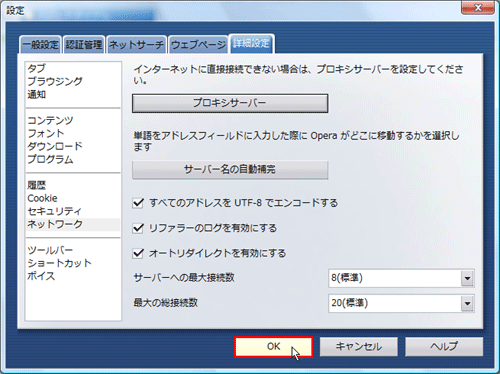Opera
|
||||||||||||||||||||||
| 項目 | 設定 |
| プロキシの自動設定を使用する | チェックボックスにチェック |
| アドレス | http://proxy.asahi-u.ac.jp:8080/ |
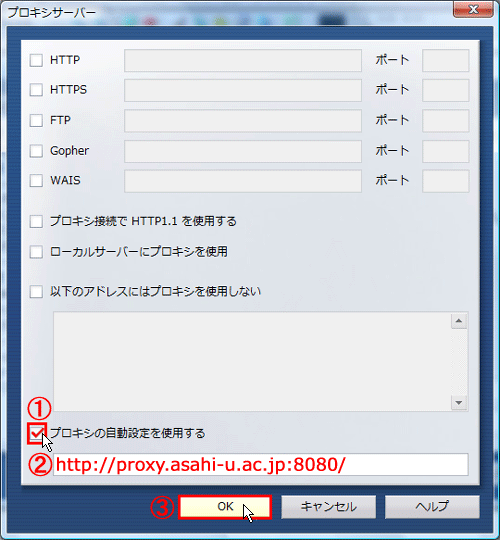
[OK]をクリックします。
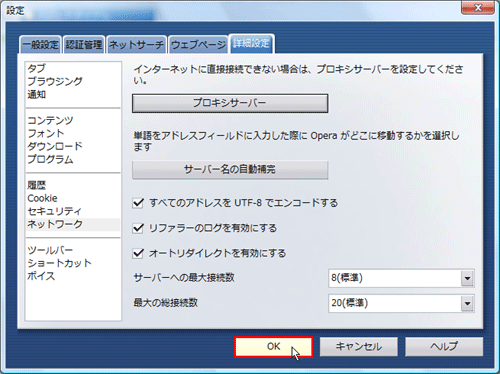
Opera
|
||||||||||||||||||||||
| 項目 | 設定 |
| プロキシの自動設定を使用する | チェックボックスにチェック |
| アドレス | http://proxy.asahi-u.ac.jp:8080/ |
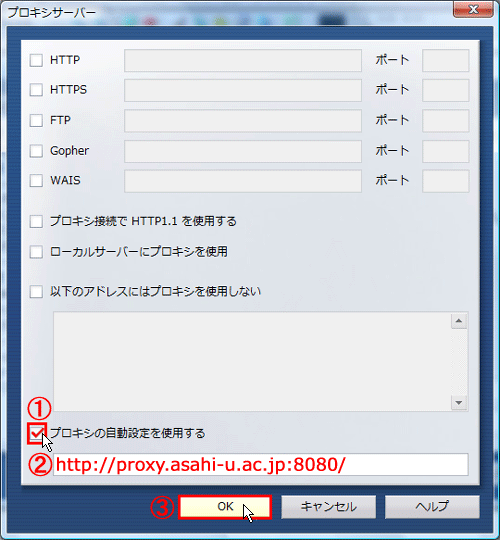
[OK]をクリックします。